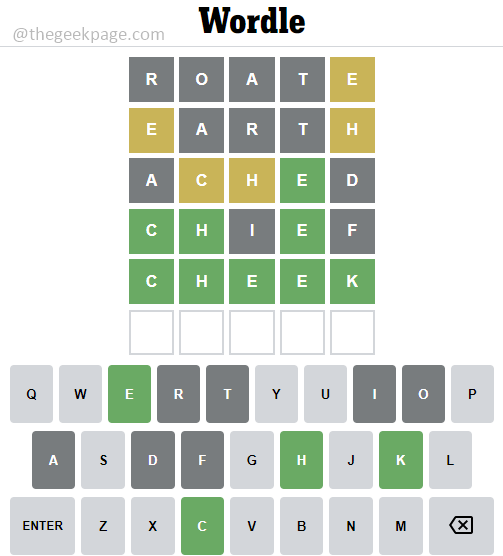जब इंटरनेट कनेक्शन से संबंधित सिस्टम में कोई समस्या होती है, तो उपयोगकर्ता DNS कैश मेमोरी को फ्लश करने या DNS को रोकने के लिए कमांड निष्पादित करते हैं। कुछ अन्य उपयोगकर्ता भी DNS कैश को फ्लश करते हैं यदि यह दूषित हो जाता है या यदि सिस्टम में किसी भी प्रकार की DNS सेटिंग्स समस्याएँ हैं।
कई विंडोज उपयोगकर्ताओं ने हाल ही में रिपोर्ट किया है कि जब उन्होंने DNS क्लाइंट सेवा को रोकने के लिए कमांड निष्पादित करने का प्रयास किया, तो उसने एक त्रुटि संदेश फेंक दिया जिसमें कहा गया था "अनुरोधित विराम, जारी रखें या रोकें इस सेवा के लिए मान्य नहीं है" और आदेश निष्पादित नहीं हुआ।
चूंकि वे इस कमांड को निष्पादित करने में सक्षम नहीं थे, इसलिए डीएनएस से संबंधित मुद्दे बिना हल किए ही सिस्टम में बने रहे।
जबकि कुछ उपयोगकर्ताओं के लिए फ्लश डीएनएस कैश कमांड पूरी तरह से निष्पादित होता है। लेकिन हाल ही में विंडोज 11 अपग्रेड और विंडोज 10 21H1 संस्करण के बाद, किसी भी उपयोगकर्ता को कमांड का उपयोग करके DNS क्लाइंट सेवा को रोकने की अनुमति नहीं है। नेट स्टॉप dnscache.
इस लेख में, हम आपको यह दिखाने जा रहे हैं कि इस समस्या को कैसे हल किया जाए ताकि उपयोगकर्ता DNS क्लाइंट सेवा को रोक सकें।
कैसे जांचें कि DNS क्लाइंट सेवा चल रही है या नहीं
विंडोज सिस्टम में डीएनएस क्लाइंट सेवा की जांच कैसे करें, इसके चरण यहां दिए गए हैं।
चरण 1: दबाएं विंडोज + आर एक साथ चाबियां खोलना दौड़ना कमांड बॉक्स।
विज्ञापन
चरण 2: रन कमांड बॉक्स खुलने के बाद, टाइप करें services.msc टेक्स्टबॉक्स में और दबाएं प्रवेश करना चाभी।

चरण 3: यह आपके सिस्टम पर सेवा ऐप विंडो खोलता है।
चरण 4: सेवा विंडो में, सेवा का पता लगाएं, जिसे कहा जाता है डीएनएस क्लाइंट नीचे दिखाए गए अनुसार सेवाओं की सूची से सेवा।
चरण 5: दाएँ क्लिक करें पर डीएनएस क्लाइंट सेवा और चयन गुण संदर्भ मेनू से।

चरण 6: गुण विंडो में, आप देख सकते हैं कि स्टार्टअप प्रकार, जो पहले से ही स्वचालित के रूप में सेट है, और शुरू तथा विराम बटन अक्षम हैं।
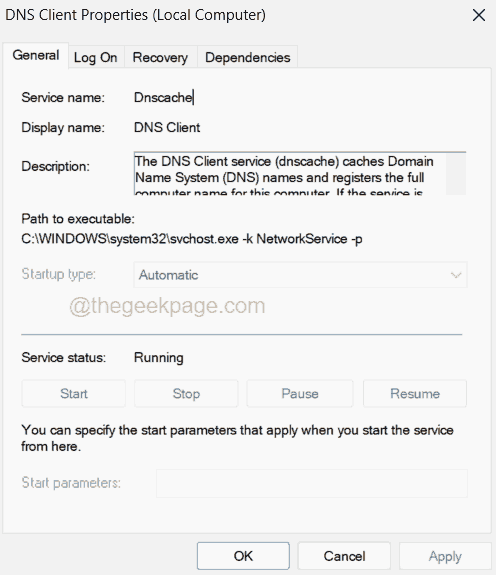
चरण 7: यह विंडोज 11,10 सिस्टम में सभी उपयोगकर्ता खातों और व्यवस्थापक खातों के लिए भी है।
रजिस्ट्री संपादक का उपयोग करके DNS क्लाइंट कैश को स्वचालित रूप से कैसे साफ़ करें
इस पद्धति को जारी रखने से पहले, आपको अपने सिस्टम पर रजिस्ट्री फ़ाइल को निर्यात करने की आवश्यकता है ताकि यह हो सके यदि रजिस्ट्री फ़ाइल संपादित करते समय क्षतिग्रस्त हो जाती है तो वापस लौटा दी जाती है क्योंकि रजिस्ट्री फ़ाइल किसी के लिए बहुत महत्वपूर्ण है व्यवस्था।
इस समस्या को ठीक करने के लिए रजिस्ट्री फ़ाइल को संपादित करने के तरीके के बारे में नीचे दिए गए चरणों का पालन करें।
चरण 1: दबाएं विंडोज + आर करने के लिए कुंजीपटल पर एक साथ कुंजियाँ खोलना दौड़ना डिब्बा।
चरण 2: अगला, टाइप करें regedit टेक्स्टबॉक्स में और दबाएं प्रवेश करना चाभी।

चरण 3: जारी रखने के लिए स्क्रीन पर UAC प्रॉम्प्ट को क्लिक करके स्वीकार करें हाँ.
चरण 4: एक बार रजिस्ट्री संपादक विंडो खुलने के बाद, उसका पता बार साफ़ करें।
स्टेप 5: नीचे दी गई लाइन को कॉपी करें और एड्रेस बार में पेस्ट करें और फिर दबाएं प्रवेश करना चाभी।
HKEY_LOCAL_MACHINE\SYSTEM\CurrentControlSet\Services\Dnscache\Parameters
चरण 6: रजिस्ट्री कुंजी पर पहुंचने के बाद पैरामीटर, इसे बाएं पैनल पर चुनें।
चरण 7: फिर दाईं ओर, द्वारा एक नया DWORD (32-बिट) मान बनाएं राइट क्लिक पर खाली क्षेत्र और के माध्यम से नेविगेट करना नया> DWORD (32-बिट) मान संदर्भ मेनू से जैसा कि नीचे स्क्रीनशॉट में दिखाया गया है।

चरण 8: इस DWORD मान का नाम बदलें: मैक्स कैशे टीटीएल और इसके द्वारा संपादित विंडो खोलें डबल क्लिक इस पर।
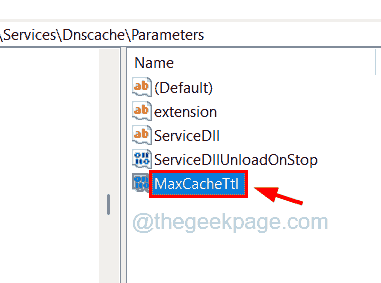
चरण 9: मान दर्ज करें 86400 में मूल्यवान जानकारी टेक्स्टबॉक्स और क्लिक करें ठीक है.
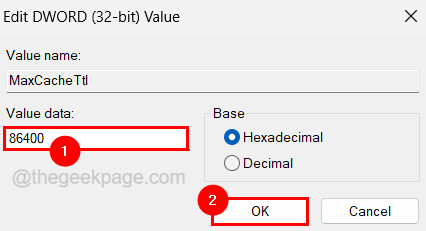
चरण 10: अगला, चरण 7 में बताए अनुसार एक और DWORD मान बनाएं।
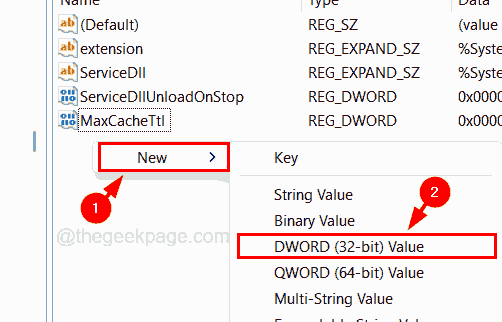
चरण 11: इस नए बनाए गए DWORD मान का नाम बदलें: मैक्स नेगेटिव कैश टीटीएल।
चरण 12: पर राइट-क्लिक करें मैक्स नेगेटिव कैशे टीटीएल और चयन संशोधित मेनू से।
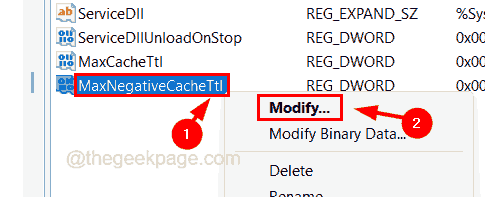
चरण 13: दर्ज करें 5 इसके वैल्यू डेटा टेक्स्टबॉक्स में और क्लिक करें ठीक है खिड़की बंद करने के लिए।
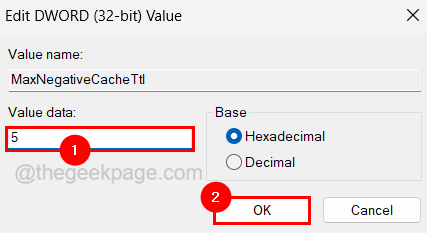
चरण 14: रजिस्ट्री संपादक को बंद करें और सिस्टम को एक बार पुनरारंभ करें।
चरण 15: यह हर कुछ घंटों के बाद DNS कैश को ताज़ा करना चाहिए।
आशा है कि इस लेख ने आपको इस त्रुटि के बारे में समझने में मदद की और हर कुछ घंटों में DNS क्लाइंट कैश को अपने आप कैसे साफ़ किया जाए। आपको DNS क्लाइंट सेवा को बंद करने की आवश्यकता नहीं है जो दुर्भाग्य से सभी उपयोगकर्ता खातों और व्यवस्थापकों के लिए अक्षम है।
विज्ञापन
![फिक्स: Google क्रोम बहुत अधिक अनुरोध त्रुटि 429 [हल]](/f/2c985364eb8ff4d6bf145e7c3d3f0fd0.png?width=300&height=460)